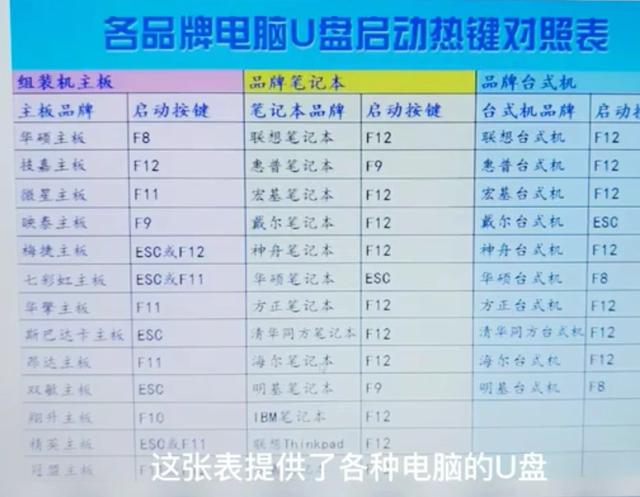我在前一篇文章中详细的给大家分享了微软远程桌面的玩法,玩过的小伙伴应该都知道,使用微软远程桌面可以在任意平台(安卓,鸿蒙,IOS,MAC)远程连接并操控自己的电脑,但是那个教程有个问题就是只能在局域网内控制并使用,并算不上真正意义上的远程控制,因为一旦我们离开局域网,就无法在连接上电脑了,所以我们这个时候就需要一项服务,叫做【内网穿透】。
今天的教程就是让大家在没有公网IP的情况下,使用简单免费的内网穿透服务搭建方案,来实现真正意义上的微软远程桌面!为了照顾小白,我还是尽量写的非常详细,并且每一步都截图,只要你按照我的步骤来,基本上都可以一次成功!
【内网穿透】科普什么是内网穿透?
在了解原理之前我们先来了解一下什么是内网穿透。之前提到的内网,其是就是在公司或者是家庭内部,建立的一种局域网络或者是办公网络,从而实现多台电脑之间可以进行资源的共享,包括设备、资料、数据等。而外网则是由一个网关与其它的网络系统连接,相对于内网而言,这种网络系统称之为外部网络,也就是我们经常说到的互联网。
内网穿透的原理
内网穿透是我们在进行网络连接时的一种术语,也叫做NAT穿透,即在计算机是局域网内的时候,外网与内网的计算机的节点进行连接时所需要的连接通信,有时候就会出现内网穿透不支的情况。内网穿透的功能就是,当我们在端口映射时设置时,内网穿透起到了地址转换的功能,也就是把公网的地址进行翻译,转成为一种私有的地址,然后再采用路由的方式ADSL的宽带路由器,具有一个动态或者是固定的公网IP,最后ADSL直接在 交换机 上,这样所有的电脑都可以共享上网。内网穿透除了可以实现内网之间机器的网络通信功通之外,还可以解决UDP中出现的数据传输不稳定问题。
内网穿透如何实现
内网穿透可以通过开放的第三方端口来实现。我们可以安装一个NAT123端口内网穿透软件,然后再添加映射,并且配置出映射端口的信息,外网的地址是映射之后访问的域名,同时也可以是自己或者是默认的域名。通过内网穿透,可以用域名进行对应的内网应用。如果是外网地址使用的是自己的域名,可以把域名的解析指向提示目标地址来进行使用。
简单来说,内网穿透就是在我们没有公网IP的时候。也可以通过内网穿透服务器的转发,在任何互联网(广域网)连接我们内网的设备。
而今天,我给大家分享的内网穿透服务器的工具,叫做【ZeroTier】
【ZeroTier】简介ZeroTier是一款非常简单易用的内网穿透工具,不需要配置,就能实现虚拟局域网的组建,它可以它可以把多个不同的网络下的设备连接在一起,就像在一个局域网下,ZeroTier基于P2P连接。P2P无法连接时,也提供了一个服务器做中介,保持全时可用状态,让你可以在外也能随时连回家中、学校、办公室的电脑获取资料,数据。ZeroTier是跨平台的,能安装在任何平台上,无需担心适配性。,置与使用都非常简单,堪称「 无配置,零基础」,小白也能用。
zerotier官网:https://my.zerotier.com/login
前期准备其实前期我们并不需要准备很多东西,因为我们是需要用手机远程控制电脑,所以只需要在手机和电脑上安装【ZeroTier】客户端即可。
下载地址:https://www.zerotier.com/download/
可以看出,【ZeroTier】支持的客户端非常多,几乎是全平台,甚至包括NAS。
这个是手机上的【ZeroTier】。我不知道大家的手机应用商店有没有这个应用,我个人是直接在某歌商店安装的,如果没有而你们又不能登录某歌,请自行某度搜索,也能找到。
需要说明的是,windows端是一个“msi”格式的安装器,并且安装好以后没有登录界面了,打开软件后是没有主界面的,在系统托盘里有zerotier的图标,点击上图方框里面的内容就可以打开了。
【ZeroTier】搭建首先我们需要注册一个【ZeroTier】账号。
我个人是直接用QQ邮箱注册的,实测非常容易,请务必用真实邮箱。注册好以后还要在QQ邮箱里面确认以下就可以了。
然后登录,在主页的"network"选项卡里面选择“create a network",先创建一个虚拟网络
然后点击一个新建的网络
复制方框里面的ID
打开电脑端的zerotier登录界面,把刚刚复制的ID粘贴到上图左边方框的位置,点击右边方框
然后回到zerotier网页端,在这个位置(网页下边的位置)会出现一个新设备接入的提示(没看到就刷新一次),然后我们在上图的第一个方框处选择勾选,然后在第二个方框里得到一个IP地址,记下这个IP,等下会用到。
然后来到手机端,打开【ZeroTier】APP,名字叫做“ZeroTier One”
输入ID(记得是 ZeroTier网页那里出现的ID,我是通过电脑端的QQ文件传输功能直接粘贴和复制的)
然后在此处打开方框处的按钮
再次回到【ZeroTier】网页端,如果正常可以看到又多出了一个新设备接入的提示,还是和上面的操作一样,在它全面的方框勾选,等一下又会出现一个IP地址,出现这个地址就证明我们的手机也接入了我们设置的这个虚拟网络。
然后打开手机上的微软远程桌面APP【RD Client】,选择右上角的“+”
在【1】方框里输入【ZeroTier】网页中让你记下来的那个IP(电脑虚拟IP)
在【2】方框选择并输入你当前电脑的账号密码(一定是微软的账号密码,不是主机的)
完成后选择右上角的”SAVE“
然后页面就会出现一个新的连接窗口。
为了验证我们是否成功,请在这个时候直接断开WIFI,打开数据流量
点击那个新的窗口,出现提示,选择”CONNECT“
搞定,大功告成!!!
我玩了差不多一天,连接速度还不错,甚至还可以远程看了电脑中存的电影!!!